1 création de la liste de contrôle de la présence, Création de la liste de contrôle de la présence – Satel ACCO-KP-PS Manuel d'utilisation
Page 52
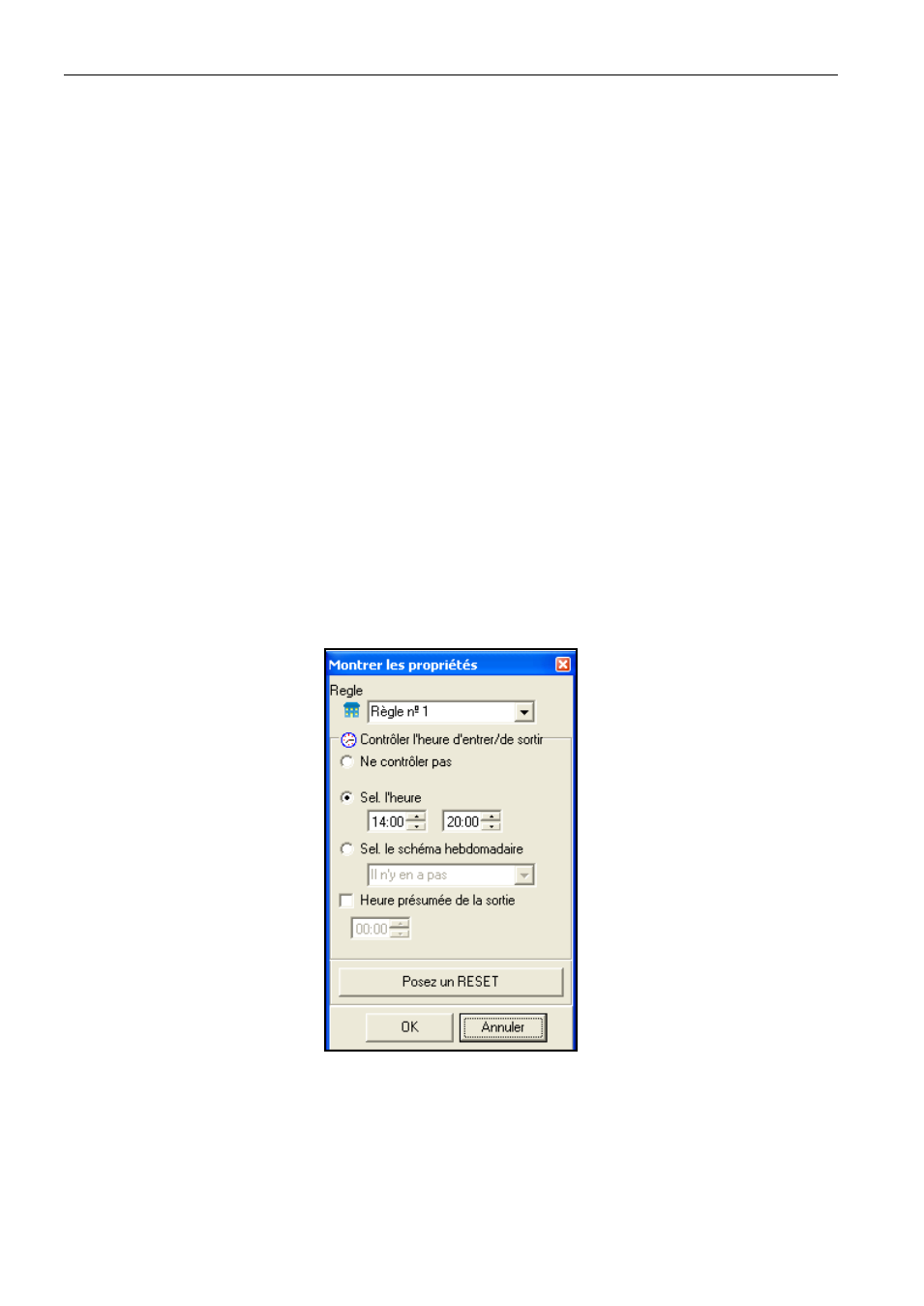
SATEL
ACCO
50
La fenêtre de C
ONTROLE DE PRESENCE
sera affichée, dans laquelle, après la sélection des
options appropriées, une liste de tous les utilisateurs apparaîtra. La liste comporte les
données sur le nombre d'utilisateurs présents et absents. Les informations sur la méthode de
surveillance de la présence des utilisateurs, en fonction des paramètres, peuvent être
indiquées sous le nom de chaque utilisateur.
6.8.1 Création de la liste de contrôle de la présence
1. Sélectionner un seul, plusieurs, un groupe ou tous les utilisateurs dans le champ L
ISTE
D
'
UTILISATEURS
.
La liste d'utilisateurs sélectionnés apparaîtra dans la fenêtre au-dessous.
2. A l'aide du curseur de la souris, sélectionner l'un des utilisateurs, puis, si nécessaire,
en maintenant le bouton gauche de la souris enfoncé, sélectionner tous les utilisateurs
ou seulement ceux de choix (il est également possible de sélectionner des utilisateurs en
maintenant le bouton gauche de la souris enfoncé).
3. Cliquer sur le bouton P
ROPRIETES
. Une fenêtre s'ouvrira où, selon les informations
nécessaires sur les utilisateurs, il est possible de :
− sélectionner la règle d'entrées / de sorties de sorte qu'il est possible de déterminer
quand l'utilisateur quitte les locaux (voir : description de la création des règles, chapitre
C
REATION DE RAPPORT DE PRESENCES
).
− définir la façon de contrôler l'heure d'entrée / de sortie :
S
ANS
C
ONTROLE
–
la fonction de contrôle de présence sera désactivée (seule
l'information sur le module récemment utilisé par l'utilisateur apparaît) ;
S
ELON LES HEURES
–
la présence sera contrôlée en fonction du temps défini ;
S
ELON LE
S
CHEMA HEBDOMADAIRE
– la présence sera contrôlée selon le schéma
hebdomadaire choisi et défini.
Fig. 37. Fenêtre P
ROPRIETES
.
− définir l'heure de sortie par défaut, si l'utilisateur est autorisé à quitter les locaux sans
que ce fait soit enregistré par le contrôle d'accès.
4. Sélectionner le champ A
FFICHER LES DETAILS
, si les paramètres définis dans la fenêtre des
propriétés doivent être affichés auprès du nom d'utilisateur.
5. Sélectionner le champ S
UIVI
, si l'utilisateur dont le passage a été enregistré par le contrôle
d'accès comme le dernier doit être encadré en bleu foncé.